Configurações de equipe
A seção de configurações da Equipe permite que você personalize o seu trabalho com flexibilidade e distribua direitos de acesso entre os participantes (a seção está disponível nas assinaturas Team e Advanced).
Configurações de equipe
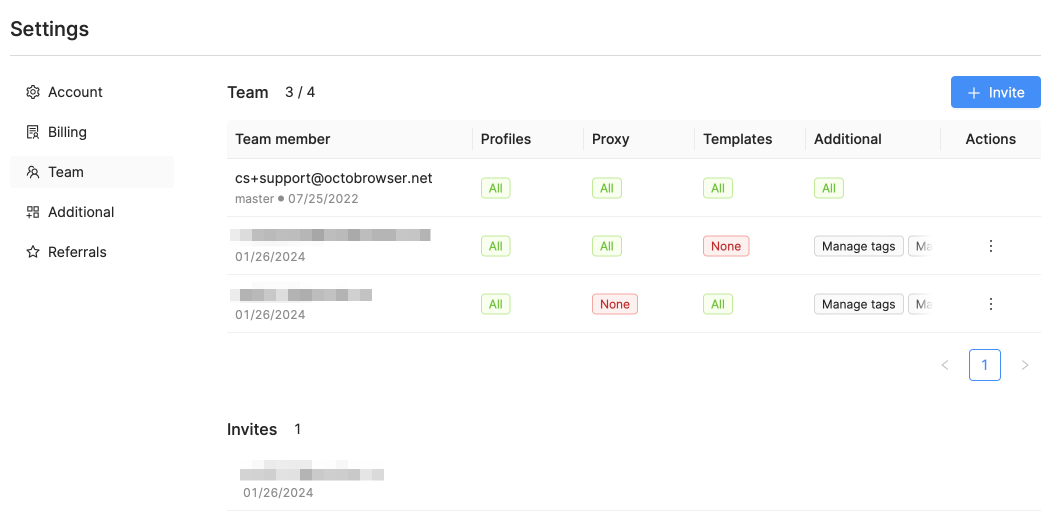
Equipe: esta seção exibe informações sobre os membros ativos da equipe (o número de membros ativos da equipe / número total de membros disponíveis da equipe, e-mail do usuário, data de ingresso na equipe). O e-mail do proprietário da conta principal é marcado como mestre.
Convites exibe informações sobre os usuários que foram convidados para a equipe, mas ainda não confirmaram o e-mail (número de usuários convidados, e-mail e data em que o convite foi enviado).
Você pode convidar novos membros para a equipe ou remover membros existentes. Também é possível alterar os direitos de acesso a perfis, modelos, tags e proxies.
Para convidar um novo membro para a equipe, clique no botão "Convidar". Na janela pop-up, você pode atribuir direitos de acesso aos perfis e inserir o e-mail para o qual o convite será enviado.
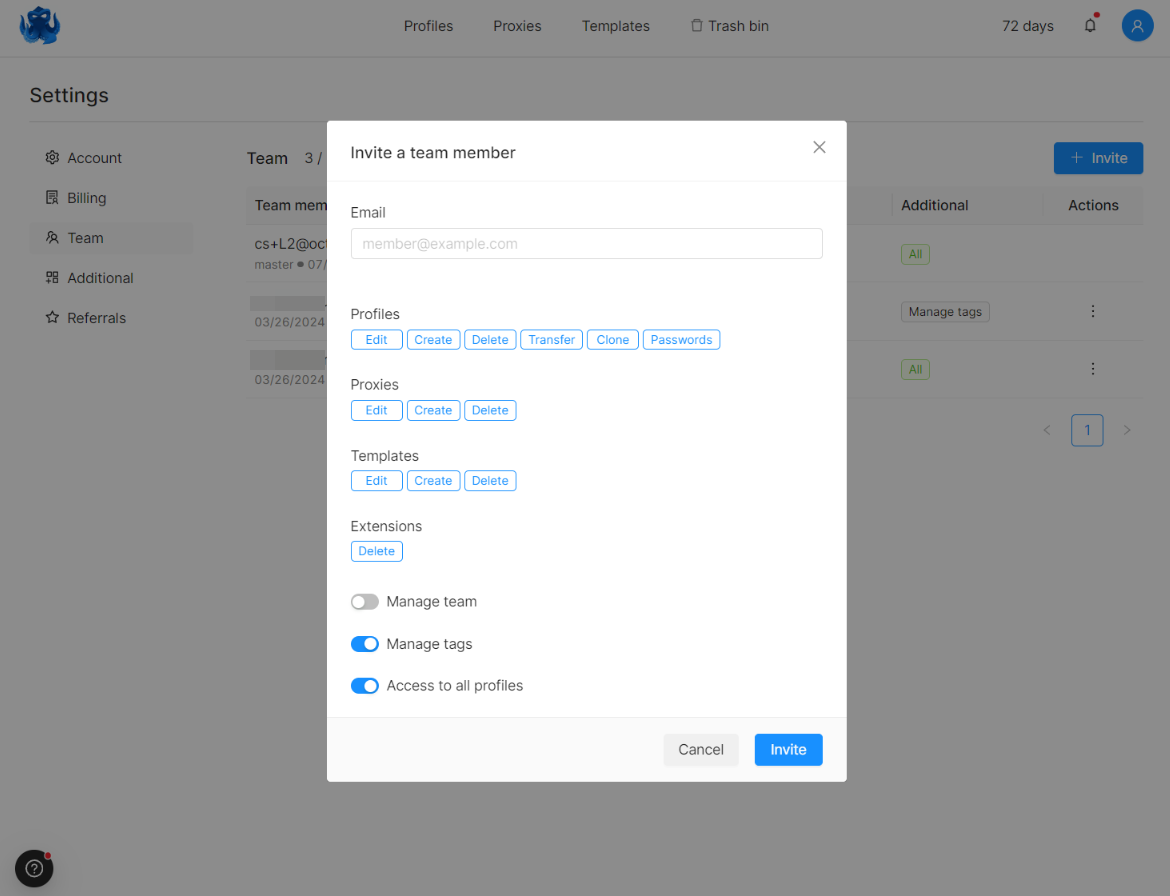
E-mail é o campo para o endereço de e-mail do futuro membro da equipe. Uma mensagem contendo um link de ativação será enviada para o endereço de e-mail fornecido. Após clicar no link, outra mensagem contendo uma senha temporária será enviada. O novo membro da equipe pode alterar posteriormente essa senha nas configurações da conta. Os convites para novos membros só podem ser enviados para novos e-mails (aqueles que não foram usados anteriormente para o registro de uma conta no Octo Browser).
IMPORTANTE!
Se, ao fornecer o e-mail de um futuro membro da equipe, o senhor vir a notificação "O usuário já existe". O convite não foi enviado", significa que o endereço de e-mail fornecido já está cadastrado no Octo Browser. O e-mail do membro da equipe não pode ter sido registrado anteriormente.

Para remover um membro da equipe, clique no ícone da reciclagem junto ao e-mail do usuário que deseja remover. Na janela de contexto, selecione "Confirmar".
Perfis
Nesta seção, você pode atribuir direitos de acesso a funções que afetam os perfis. Por padrão, todas as operações possíveis com perfis estão ativadas. Você pode desativar os desnecessários clicando nos botões correspondentes.
Criação permite criar novos perfis para um membro da equipe.
Editar habilita a edição dos perfis disponíveis e de seus dados.
Excluir habilita a exclusão de perfis disponíveis.
Transferir habilita a transferência de perfis disponíveis para outro usuário do Octo Browser.
Clonar permite clonar (copiar) perfis disponíveis.
Senhas permite que o senhor conceda a um membro da equipe o direito de definir e remover senhas de perfil.
Proxy
Nesta seção, você pode atribuir os direitos de acesso necessários ao gerenciador de proxy em sua conta (proxies que estejam salvos na lista de proxies). Esta configuração não afeta a capacidade de um usuário adicionar proxies temporários.
Criar permite criar e salvar proxies no gerenciador de proxies. Se esta opção estiver desativada, um membro da equipe não poderá adicionar proxies à lista ao criar perfis ou na página da lista de proxies, ou seja, ele só poderá usar proxies temporários (proxies aplicados a um perfil específico e não salvos na lista de proxies).
Editar ativa a capacidade de editar proxies no gerenciador de proxy.
Excluir ativa a capacidade de excluir um proxy no gerenciador de proxy.
Proxies pagos
Nesta seção, você pode configurar os direitos de acesso necessários para criar proxies internos.
Criar permite a criação de proxies pagos.
Modelos
Nesta seção, você pode atribuir os direitos de acesso necessários para gerenciar modelos em sua conta.
Criar habilita a criação de modelos de perfil.
Editar habilita a edição de modelos de perfil.
Excluir habilita a exclusão de modelos de perfil.
Extensões
Nesta seção, você pode atribuir os direitos de acesso necessários para gerenciar as extensões na conta.
Excluir permite remover completamente as extensões da lista.
Tarefas
Nesta seção, você pode definir os direitos de acesso necessários para gerenciar tarefas na conta.
Visualizar permite visualizar as tarefas disponíveis.
Editar permite editar as tarefas disponíveis.
Gerenciamento de equipes
Este é o parâmetro-chave mais importante. Só deve ser ativado para membros de confiança da equipe. Ao ativar esta opção, o usuário pode gerenciar totalmente a equipe e os direitos de acesso de todos os seus membros, bem como adicionar novos membros à equipe.
Gerenciamento de tags
A ativação dessa opção permite que um membro da equipe faça alterações nas tags de toda a equipe.
Acesso a todos os perfis
Nesta seção, você pode atribuir direitos de acesso a determinadas tags para um membro da equipe.
Por padrão, o acesso a todos os perfis está ativado. Para alocar direitos específicos de acesso a tags, você deve selecionar as tags desejadas às quais o membro da equipe terá acesso. As tags podem ser atribuídas ao criar um perfil. Saiba mais sobre a configuração de perfis do navegador aqui.
IMPORTANTE!
Os perfis não marcados estão disponíveis para todos os membros da equipe por padrão. Leve isso em consideração ao atribuir direitos de acesso dentro da equipe.
Se várias tags tiverem sido adicionadas a um perfil, esse perfil ficará visível para um membro da equipe que tenha acesso a pelo menos uma das tags adicionadas.
Você pode saber mais sobre Gerenciamento de Equipes em nosso vídeo tutorial:
Acesso ao Registro de Ações
Esta configuração permite que você conceda aos membros da equipe acesso ao Registro de Ações. Essa opção está desabilitada por padrão.
Distribuição de direitos de acesso usando tags (casos de exemplo):
Cada membro da equipe vê apenas o seu próprio perfil
Você precisa criar e atribuir tags exclusivas para cada membro da equipe. Cada membro da equipe seleciona sua própria tag ao criar um perfil; neste caso, apenas eles e a conta principal verão esses perfis.
Por exemplo (nomes e quantidades exatos são irrelevantes neste exemplo): Vamos criar para cada membro da equipe suas próprias tags: john para John, peter para Peter. Vamos atribuir essas tags aos membros da equipe de acordo. Ao criar um perfil, John seleciona a tag john e Peter seleciona peter. Assim, cada um deles vê apenas os seus próprios perfis.
Os grupos de uma equipe podem ver os seus perfis
Você deve criar e atribuir tags exclusivas para cada membro da equipe e o estágios correspondentes. Um membro da equipe no estágio inicial de trabalho com um perfil deve selecionar sua tag e, após concluir o trabalho com o perfil, adicionar a tag de um membro da equipe que continuará na próxima etapa; ou remova sua tag e adicione uma tag de membro da equipe para trabalhar na próxima etapa. Nesse caso, o membro da equipe que concluiu a primeira etapa não verá mais esse perfil.
Por exemplo (nomes e quantidades exatos são irrelevantes neste exemplo): vamos criar as tags group1 para o grupo 1 e group2 para o grupo 2. Vamos atribuir essas tags aos membros da equipe, respectivamente. Um membro de cada grupo seleciona sua tag ao criar perfis. Os membros de cada grupo podem ver os seus perfis.
Realização de trabalhos consecutivos em equipe
Você deve criar e atribuir tags exclusivas para cada membro da equipe e o estágio correspondente. Um membro da equipe no estágio inicial de trabalho com um perfil deve selecionar sua tag e, após concluir o trabalho com o perfil, adicionar a tag de um membro da equipe que continuará na próxima etapa; ou remova sua tag e adicione uma tag de membro da equipe para trabalhar na próxima etapa. Neste caso, o membro da equipe que realizou a primeira etapa não verá este perfil.
Por exemplo (nomes e quantidades exatos são irrelevantes neste exemplo): Vamos atribuir a tag farm a um fazendeiro. O agricultor cria um perfil com a tag farm, cultiva a conta e, em seguida, adiciona a tag buy a ela (o comprador agora vê o perfil do agricultor, e o agricultor ainda vê esse perfil). Como alternativa, o agricultor remove a tag farm e define a tag buy. Nesse caso, apenas o comprador vê o perfil.